iOS 14 adalah sistem operasi seluler terbaru dan terhebat dari Apple, dan menghadirkan serangkaian fitur yang telah lama diminta dan terbukti sangat berguna. Mungkin fitur utama dari sistem operasi baru ini adalah widget layar beranda, yang mematahkan tradisi Apple yang hanya mengizinkan ikon aplikasi di layar beranda, yang menawarkan informasi sekilas kepada pengguna — dan tanpa perlu menggeser ke Hari Ini melihat.
Isi
- Dua langkah ke depan
- Satu langkah mundur
Di atas kertas, ini adalah fitur yang luar biasa. Lagi pula, mengapa memaksa pengguna untuk membuka aplikasi atau menggeser ke kiri setiap kali mereka membutuhkan akses ke fitur yang cepat dan mudah? Namun ternyata, meskipun widget iOS 14 mengalami kemajuan dalam hal keserbagunaan, widget tersebut mengalami kemunduran besar dalam hal fungsionalitas.
Video yang Direkomendasikan
Dua langkah ke depan
Saya tidak membenciiOS 14widget — dan tentu saja, pendekatan produk Apple terhadap widget. Android widget telah lama memungkinkan pengembang untuk sepenuhnya menyesuaikan tampilan, nuansa, dan tindakan widget yang mereka inginkan. Hasil? Widget Android sering kali jelek, sering kali harus menempati sebagian besar layar untuk menawarkan fungsionalitas nyata, dan terkadang tidak berfungsi sama sekali. Widget di iOS 14 dan MacOS Big Sur tidak terlalu mengalami masalah itu. Kendali ketat Apple yang kontroversial pada iOS secara keseluruhan meluas ke widget — dan itu berarti ada widget standar ukuran, sudut membulat dengan baik, dan bahasa desain keseluruhan yang sesuai dengan tampilan layar beranda utuh.

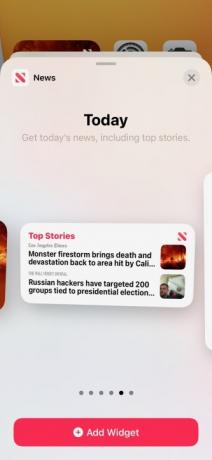
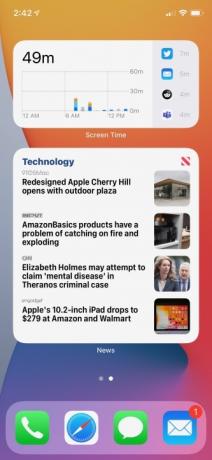
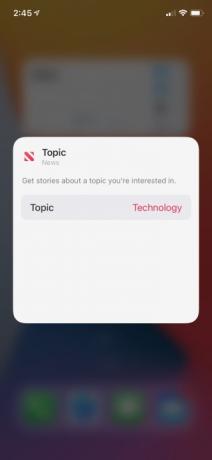
Fakta bahwa widget terlihat dan berfungsi sama di MacOS Big Sur juga merupakan ide bagus. Pada akhirnya, hal ini akan membantu memastikan bahwa widget lebih mudah digunakan di seluruh platform, dan sebagai penghubung di antara keduanya komputer dan perangkat seluler terus kabur dalam jajaran produk Apple, hal ini masuk akal sebagai sebuah keputusan Apel.
Mengonfigurasi dan menggunakan widget cukup mudah dilakukan. Anda cukup menahan layar beranda dan mengetuk ikon “+” di kiri atas. Kemudian Anda dapat menelusuri widget, dan setelah Anda menemukan widget yang Anda sukai, pilih ukuran widget yang Anda inginkan. Umumnya, ada tiga ukuran widget — 2 x 2, 2 x 4, dan 4 x 4. Selain itu, smart stack bisa dibilang merupakan widget terbaik setelah Anda terbiasa — tetapi Anda tidak harus menggunakan smart stack jika tidak mau. Anda juga dapat membuat “tumpukan” dengan menempatkan satu widget ke widget lain yang berukuran sama. Ini adalah sentuhan yang bagus — dan memungkinkan Anda mengoptimalkan tampilan layar beranda. Dan, jika Anda menahan widget setelah ditempatkan, Anda dapat mengeditnya — yang memungkinkan Anda mengubah hal-hal seperti topik di widget berita atau daftar di aplikasi pengingat.
Satu langkah mundur
Masalah dengan widget iOS 14 dimulai dengan fakta bahwa Apple tampaknya telah melewatkan inti dari widget. Widget sebaiknya menjadi cara untuk menyelesaikan tugas tanpa harus membuka aplikasi. Di iOS 14, satu-satunya hal yang dapat Anda gunakan untuk menggunakan widget tanpa membuka aplikasi adalah melihat informasi. Misalnya, Anda dapat melihat ramalan cuaca tanpa membuka aplikasi cuaca. Atau Anda dapat melihat acara kalender mendatang tanpa membuka aplikasi Kalender.
Namun, segera setelah Anda benar-benar ingin melakukan sesuatu, widget pada dasarnya hanyalah tautan dalam — dan untuk menyelesaikan suatu tugas masih mengharuskan Anda membuka aplikasi terkait. Misalnya, tumpukan pintar Apple secara berkala akan menyarankan agar saya terus memutar podcast yang saya dengarkan di Mac saya — namun saat Anda mengetuknya, aplikasi Podcast yang sebenarnya harus dibuka. Anda bahkan tidak dapat mencentang pengingat di widget — meskipun Anda dapat melihat daftar pengingat untuk hari itu. Ini sebenarnya merupakan langkah mundur bagi Apple. Widget di iOS 13 tidak dapat ditambahkan ke layar beranda, namun setidaknya Anda dapat berinteraksi dengannya tanpa harus membuka aplikasi sebenarnya, seperti memeriksa pengingat.

Masalahnya meluas ke macOS Besar Sur juga. Seperti disebutkan, Apple menyatukan bahasa desainnya di seluruh platform, sebagai antisipasi peralihan ke Apple Silicon di Mac. Hasilnya adalah widget di MacOS terlihat dan bertindak dengan cara yang persis sama seperti di perangkat seluler — dan seperti yang disimpan melacak semua tugas pekerjaan saya dengan Pengingat, ini berarti harus terus-menerus membuka aplikasi Pengingat untuk mencentang tugas saya tugas.
Hal ini juga mempunyai tujuan — pedoman pengembang Apple mengenai widget menunjukkan bahwa perusahaan melihat widget sebagai cara untuk mendapatkan tempat dalam suatu aplikasi, dan bukan sebagai cara untuk menghindari keharusan masuk ke dalam aplikasi sama sekali. Menurut perusahaan dokumentasi pengembang, “widget menampilkan konten yang relevan dan mudah dilihat, memungkinkan pengguna membuka aplikasi Anda dengan cepat untuk mengetahui detail selengkapnya.” Dengan kata lain, jangan berharap melihat widget Kalkulator di iOS 14, seperti yang Anda miliki di iOS 13.
Tentu saja, semua ini tidak berarti bahwa widget tidak akan pernah menjadi lebih baik. Tentu saja, sebagian besar dari mereka tampaknya menjadi lebih buruk untuk saat ini (terlepas dari kenyataan bahwa Anda dapat menempatkannya di tempat Anda berada ingin), tetapi mengingat widget baru mewakili sedikit perubahan desain untuk Apple, hal ini bisa dibilang memang terjadi mengharapkan. Belum lagi fakta bahwa mengintegrasikan widget interaktif jauh lebih dalam ke dalam sistem operasi mungkin berdampak terlalu besar pada baterai sesuai keinginan Apple. Namun, saya berharap Apple segera membuat widget stok yang lebih bermanfaat dan mendorong pengembang untuk melakukan hal yang sama untuk widget pihak ketiga.
Adakah yang menantikan iOS 15?
Rekomendasi Editor
- iPadOS 17 menjadikan fitur iPad favorit saya menjadi lebih baik
- 17 fitur tersembunyi iOS 17 yang perlu Anda ketahui
- Haruskah Anda membeli iPhone 14 atau menunggu iPhone 15?
- 11 fitur di iOS 17 yang saya tidak sabar untuk menggunakannya di iPhone saya
- Apple akhirnya memperbaiki masalah terbesar saya dengan iPhone 14 Pro Max
Tingkatkan gaya hidup AndaTren Digital membantu pembaca mengawasi dunia teknologi yang bergerak cepat dengan semua berita terkini, ulasan produk yang menyenangkan, editorial yang berwawasan luas, dan cuplikan unik.


